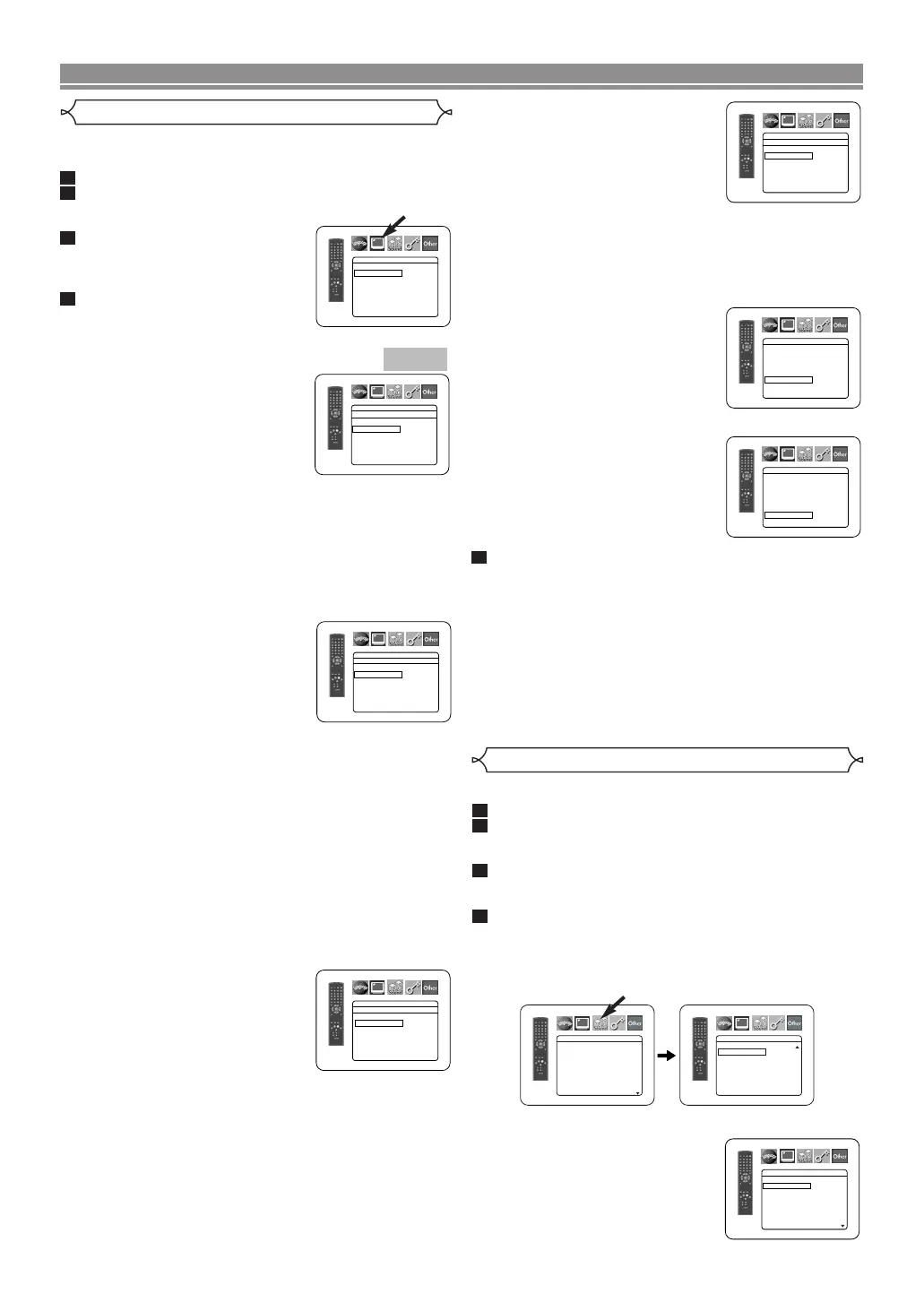–
28
–
GE
Audio-Einstellung
Sie könen die geeigneten Audio-Einstellungen wählen. Diese
nur während der Wiedergabe von DVD-Discs wirksam ist.
Drücken Sie im Stopp-Modus die SETUP-Taste.
Drücken Sie zur Auswahl von CUSTOM die Cursor-
tasten (s oder B), und dann die ENTER-Taste.
• Der CUSTOM-Modus erscheint.
Drücken Sie zur Auswahl um AUDIO die Cursor-
tasten (s oder B), und dann zur Bestätigung die
ENTER-Taste.
Drücken Sie zur Auswahl der Menü-Elemente unten
die Cursortasten (K oder L), und dann die ENTER-
Taste.
• Dieser Menü-Bildschirm enthält 2 Seiten. Drücken Sie die
Cursortaste (L) wiederholt, um die nächste Seite
anzuzeigen.
DRC
(Dynamic range control = Dynamikbereichsregelung)
(Standard: AN)
• Sie können den Bereich der
Soundlautstärke verkleinern.
• Die DRC-Funktion steht nur bei
Discs zur Verfügung, die im Dolby
Digital-Format aufgenommen
wurden.
4
3
2
1
DVD-EINRICHTUNG
PROG.MODE (Standard: AUTO1)
• Drücken Sie die Cursortasten (K
oder L), um einen Modus für
progressive Scan-Ausgabe
auszuwählen und drücken Sie ann
die ENTER-Taste.
• AUTO1: Modus, der für Bildbilder
auf Film-Basismaterial geeignet ist.
• AUTO2: Modus für Bilder auf 30-Bilderfilm-Basismaterial.
• VIDEO1: Modus für normales Videomaterial.
• VIDEO2: Modus für Video-Basismaterial das wenige
Bewegungen aufweist.
• VIDEO3: Modus für Video-Basismaterial das häufige
Bewegungen aufweist.
HDMI FARBRAUM (Standard: YCbCr)
• Wählen Sie einen HDMI-
Ausgabemodus zwischen YCbCr
und RGB.
• Wenn das angeschlossene Gerät
mit dem YcbCr nicht kompatibel
ist, wird das HDMI-Signal
ungeachtet der Einstellung als
RGB ausgegeben.
HDMI UMFANG (Standard: NORMAL)
•
Wählen Sie einen HDMI-Bildmodus
zwischen NORMAL und ERWEITERT.
•
Wählen Sie ERWEITERT, wenn der
Schwarz-Weiss-Kontrast nicht klar ist.
• Diese Einstellung ist nur für eine
HDMI- und RGB-Ausgabe wirksam.
Zum Beenden und Aktivierung der neuen
Einstellungen drücken Sie die SETUP-Taste.
HINWEISE:
• Stellen Sie sicher, dass Sie die SETUP-Taste drücken;
anderenfalls funktioniert die Einstellung nicht.
• Wenn Sie die Einstellung für VIDEO AUS ändern
(SCART, KOMPONENTEN INTERLACE oder
KOMPONENTEN PROGRESSIVE), schließen Sie das
Kabel an eine Video-Buchse oder eine S-Video-Buchse
am Fernseher an. Wenn die Einstellung beispielweise
auf SCART geändert wird, während die Komponenten-
Video-Buchsen am TV-Gerät angeschlossen sind,
könnte ein verzerrtes Videosignal ausgegeben werden.
5
Display-Einstellung
Bestimmte Aspekte der DVD-Anzeigebildschirme, Standbild-
modus, Progressive- und HDMI-stellung können geändert
werden.
Drücken Sie im Stopp-Modus die SETUP-Taste.
Drücken Sie zur Auswahl von CUSTOM die Cursor-
tasten (s oder B), und dann die ENTER-Taste.
• Der CUSTOM-Modus erscheint.
Drücken Sie zur Auswahl um
ANZEIGE die Cursortasten
(s oder B), und dann zur
Bestätigung die ENTER-Taste.
Drücken Sie zur Auswahl einer
Menü-Elemente die Cursor-
tasten (K oder L), und dann die
ENTER-Taste.
BILDFORMAT (Standard: 4:3 LETTER BOX)
•
Drücken Sie die Cursortasten (K
oder L), um einen Eintrag auszu-
wählen, und dann die ENTER-Taste.
• Wählen Sie 4:3 LETTER BOX.
Schwarze Balken können vielleicht
an der Ober- und Unterseite des
Bildschirms erscheinen, abhängig
von dem Seitenverhältnis des TV-
Gerätes.
• Wenn Sie 4:3 PAN & SCAN wählen, wird ein Vollbild
angezeigt, wobei beide Seiten beschnitten sind.
• Wählen Sie 16:9 BREIT, wenn ein Widescreen-Fernseher
an den DVD-Player angeschlossen ist.
• Wählen Sie 4:3 SQUEEZE, wenn der Fernseherbilschirm
bei 16:9 Breitbildeinstellung horizontal zu groß ist und
wenn es mit den Reglern des Fernsehers nicht möglich ist,
das Bildschirmformat einzustellen.
STANDBILDMODUS (Standard: AUTO)
• Drücken Sie die Cursortasten (K
oder L) für eine Menüauswahl aus
den Optionen (AUTO, HALBBILD
oder VOLLBILD) und dann die
ENTER-Taste.
•
Diese Funktion gestattet Ihnen die
Einstellung der Bildauflösung und
der Bildqualität im Standbildmodus.
• Ein individuelles Bild am Fernsehbildschirm wird als
"Vollbild" bezeichnet, das aus zwei separaten Bilder, den
so genannten "Halbbildern", besteht. Manche Bilder
können aufgrund ihrer Eigenschaften im Standbildmodus
bei Einstellung AUTO unscharf erscheinen.
• AUTO: Die optimale Einstellung für die Auflösung
(VOLLBILD oder HALBBILD) wird automatisch gewählt,
und zwar anhand der Datencharakteristik der Bilder.
• HALBBILD: Wählen Sie HALBBILD, wenn bei Einstellung
AUTO die Bilder instabil erscheinen. Mit der Einstellung
HALBBILD werden die Bilder stabilisiert, wenn auch die
Bildqualität aufgrund der begrenzten Datenmenge
verschlechtert wird (Grobzeichnung).
• VOLLBILD: Wählen Sie VOLLBILD, um relativ
bewegungslose Bilder mit hoher Auflösung anzuzeigen. Die
Einstellung VOLLBILD verbessert die Bildqualität, obwohl
es aufgrund der gleichzeitigen Ausgabe von Daten für zwei
Halbbilder zu Instabilität kommen kann.
VIDEO AUS (Standard: SCART)
•
Drücken Sie die Cursortasten (K
oder L) für eine Menüauswahl aus
den Optionen (SCART,
KOMPONENTEN INTERLACE oder
KOMPONENTEN PROGRESSIVE)
und dann die ENTER-Taste.
• Diese Einstellung kommt zu
Wirkung, wenn Sie den Einstellbildschirm mit dem Drücken
der SETUP-Taste verlassen.
• Wenn der VIDEO AUS auf KOMPONENTEN
PROGRESSIVE eingestellt wurde, wird P.SCAN auf dem
Bedienfelddisplay des DVD-Players angezeigt, nachdem
Sie den Einstellbildschirm verlassen haben.
• Auf Seite 12 finden Sie weitere Einzelheiten.
• Im HDMI-Ausgangsmodus werden Signale stets verflechtet
ausgegeben, auch wenn VIDEO AUS auf KOMPONENTEN
PROGRESSIVE eingestellt ist.
QUICK
4
3
2
1
AFFICHAGE
BILDFORMAT
4:3 LETTER BOX
STANDBILDMODUS
AUTO
VIDEO AUS SCART
PROG.MODE
AUTO1
HDMI FARBRAUM YCbCr
HDMI UMFANG NORMAL
BILDFORMAT
4:3 LETTER BOX
4:3 PAN & SCAN
16
:9 BREIT
4:3 SQUEEZE
ANZEIGE
AUTO
HALBBILD
VOLLBILD
STANDBILDMODUS
ANZEIGE
SCART
KOMPONENTEN INTERLACE
KOMPONENTEN PROGRESSIVE
VIDEO AUS
ANZEIGE
ANZEIGE
AUTO1
AUTO2
VIDEO1
VIDEO2
VIDEO3
PROG.MODE
AFFICHAGE
BILDFORMAT
4:3 LETTER BOX
STANDBILDMODUS
AUTO
VIDEO AUS SCART
PROG.MODE
AUTO1
HDMI FARBRAUM YCbCr
HDMI UMFANG NORMAL
AFFICHAGE
BILDFORMAT
4:3 LETTER BOX
STANDBILDMODUS
AUTO
VIDEO AUS SCART
PROG.MODE
AUTO1
HDMI FARBRAUM YCbCr
HDMI UMFANG NORMAL
AUDIO AUDIO
HDMI AUDIO 2-KANAL
ANALOG AUDIO 2-KANAL
DRC
AN
LPCM AUS
DOLBY DIGITAL
BITSTREAM
DTS
BITSTREAM
MPEG PCM
BASS ENHANCER
AUS
AUDIO MODE HDMI
AUDIO
DRC
AN
LPCM AUS
DOLBY DIGITAL
BITSTREAM
DTS
BITSTREAM
MPEG PCM
BASS ENHANCER
AUS
AUDIO MODE HDMI
E61E2/E3ED(GE).qx3 05.7.11 15:51 Page 28